win7系统怎么修改默认浏览器 系统修改默认浏览器教程分享
2021-07-06 u深度常见问题
最近有位win7系统用户在使用浏览器的时候,发现浏览器被篡改了,用户不知道怎么解决这个问题,那么win7系统怎么修改默认浏览器呢?下面u深度u盘装机为大家分享系统修改默认浏览器的操作教程。
修改默认浏览器方法介绍:
1、首先点击桌面左下角的“开始”按钮,点击“控制面板”选项,在打开的控制面板界面中中,选择点击“程序”项;如图所示:

2、接着选择点击“设置默认程序”选项;如图所示:
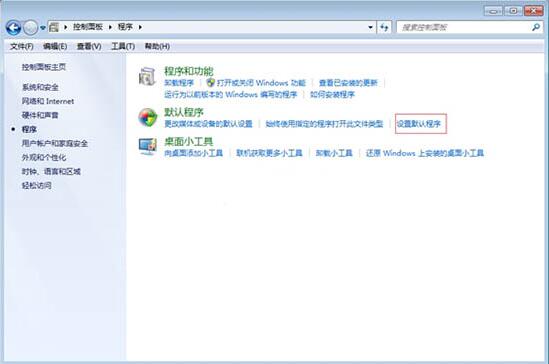
3、之后就可以看到弹出来的界面左侧中有你安装的各种浏览器,选择你希望的默认浏览器,然后点击确定;如图所示:
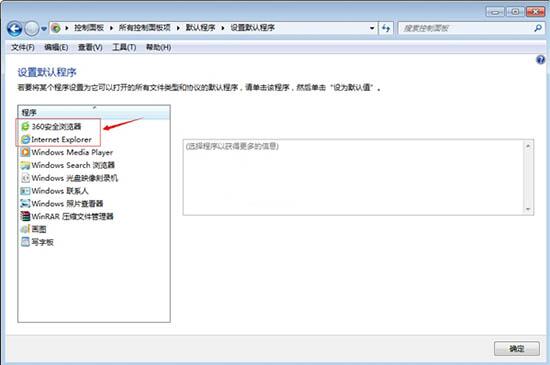
4、选择好之后点击右侧的“将此程序设为默认值”,之后点击确定即可完成。如图所示:
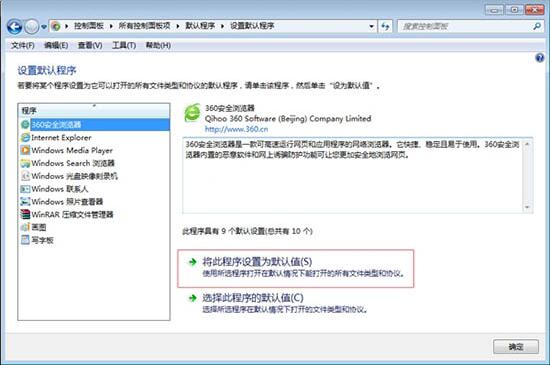
关于win7系统修改默认浏览器的操作方法就为用户们详细介绍到这边了,如果用户们不知道如何修改默认浏览器,可以根据上述方法步骤进行操作哦,希望本篇教程对大家有所帮助,更多精彩教程请关注u深度官方网站。

